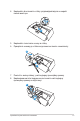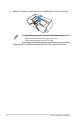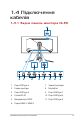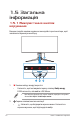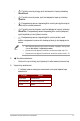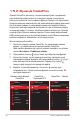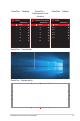User Guide
Table Of Contents
- Примітки
- Заходи безпеки
- Догляд і чищення
- 1.1 Ласкаво просимо!
- 1.2 Комплектація
- 1.3 Збирання монітора
- 1.4 Підключення кабелів
- 1.5 Загальна інформація
- 2.1 Відкріплення стійки (для настінного кронштейна VESA)
- 2.2 Регулювання монітора
- 3.1 Екранне меню
- 3.2 Аура
- 3.3 Технічні характеристики
- 3.4 Габаритні розміри
- 3.5 Усунення несправностей (запитання й відповіді)
- 3.6 Перелік підтримуваних режимів синхронізації
1-7
Ігровий монітор ROG Swift OLED PG34WCDM
• : Рухайте кнопку вгору, щоб активувати гарячу клавішу
GameVisual.
• : Рухайте кнопку вниз, щоб активувати гарячу клавішу
Гучність.
• : В екранному меню переміщуйте кнопку вгору/вниз для
навігації в налаштуваннях.
• : Рухайте кнопку вправо, щоб активувати гарячу клавішу
GamePlus. В екранному меню переміщуйте кнопку вправо,
щоб перейти до наступного меню.
• : В екранному меню переміщуйте кнопку вліво, щоб
вийти з екранного меню або повернутися до попереднього
меню.
• Щоб змінити функцію цієї гарячої клавіші, перейдіть наступним
чином: Мої обрані > Комбінація клавіш.
• Детальніше про функції GamePlus читайте в розділі стор. 1-8.
• Детальніше про функції GameVisual читайте в розділі стор. 1-10.
3. Кнопка живлення :
• Натисніть цю кнопку, щоб увімкнути або вимкнути монітор.
4. Індикатор живлення:
• У таблиці нижче наведено значення кольорів індикатора
живлення.
Стан Опис
Червоний УВІМКНЕНО
Бурштиновий Режим очікування
ВИМК. ВИМК.